자주 사용하는 언어를 자동 입력을 통해 사용할 수 있는 갤럭시 단축어 설정 방법과 사용 방법을 알려드립니다. 갤럭시 스마트폰을 이용하시는 분이라면 누구나 간편하게 설정하시고 사용하실 수 있으니 오늘 알려드리는 방법을 참고해 보시기를 바랍니다.
갤럭시 단축어
평소 자주 사용하는 단어 또는 문장을 단축어를 통해 설정해 두시면 지정 단어 입력으로 자동 입력 방법을 통해 손쉽게 작성할 수 있는 기능입니다. 주소나 이메일과 같이 작성할 때 시간이 걸리는 문자 등을 설정해 두시면 단축어로 지정한 단어를 입력하실 경우 간단하게 사용하실 수 있습니다.
설정 방법
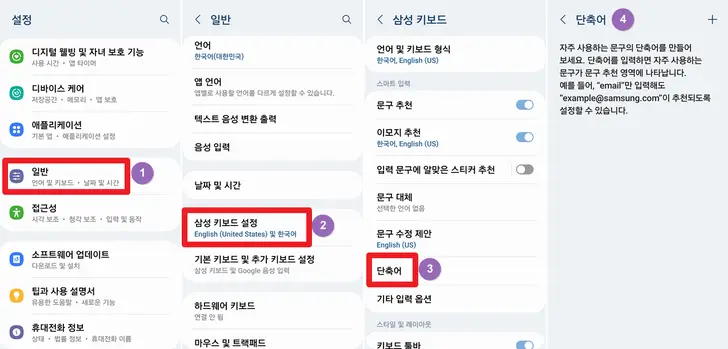
갤럭시 단축어 설정을 위해서는 갤럭시 핸드폰 설정 메뉴에 접속하신 후 '일반' 메뉴에 접속합니다. 다양한 메뉴 중 '삼성 키보드 설정' 메뉴에 접속하시면 '단축어' 기능을 확인하실 수 있고 해당 기능에 접속하셔서 원하시는 단어 또는 문장을 단축어로 설정하실 수 있습니다.
사용 방법
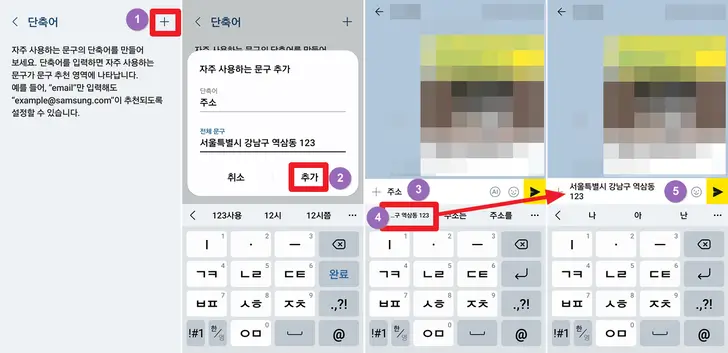
단축어 기능 상단의 '+' 아이콘을 클릭하시면 설정을 추가하실 수 있습니다. 예를 들어서 평소 자신의 집 주소 등을 '전체 문구'에 입력하시고 '단축어' 입력란에 원하시는 짧은 단축어를 선택해서 입력해 주시면 설정은 완료가 됩니다.
평소 자주 사용하시는 카카오톡이나 문자 등에 자신이 설정해 놓은 갤럭시 단축어를 입력하시면 바로 아래 자동 입력 기능으로 설정해 놓은 전체 단어 또는 문장이 나타나는 것을 확인하실 수 있습니다. 해당 갤럭시 단축어를 클릭하시면 자판에 '전체 문구'가 자동으로 입력되는 것을 확인하실 수 있습니다.
이러한 방법을 통해서 평소에 자주 사용하는 단어 또는 문장을 갤럭시 단축어로 지정해 놓으시면 원하실 때 언제든지 편하게 사용하실 수 있습니다. 또한, 단축어는 본인만 알고 계시면 되기에 더 짧은 단어나 숫자로 지정해 놓으실 수도 있으니 참고하셔서 활용해 보시기를 바랍니다.
※ 참고하면 좋은 정보
- 갤럭시 보안 위험 자동 차단 설정 (앱 자동 설치 방지)




